- Când vezi Procesăm acest videoclip. Vă rugăm să reveniți mai târziu fereastră, lăsați ceva timp pentru ca videoclipul să fie procesat.
- În cazul în care problema nu se rezolvă de la sine pe Google Drive, reconectați-vă la contul dvs. sau ștergeți memoria cache a browserului, printre alte metode de aici.
- Pentru aceeași problemă pe YouTube, puteți dezactiva extensiile de browser care gestionează încărcările sau puteți încerca celelalte remedieri.

- Migrare ușoară: utilizați asistentul Opera pentru a transfera datele de ieșire, cum ar fi marcaje, parole etc.
- Optimizați utilizarea resurselor: memoria RAM este utilizată mai eficient decât în alte browsere
- Confidențialitate îmbunătățită: VPN gratuit și nelimitat integrat
- Fără reclame: Ad Blocker încorporat accelerează încărcarea paginilor și protejează împotriva extragerii de date
- Util pentru jocuri: Opera GX este primul și cel mai bun browser pentru jocuri
- Descărcați Opera
Google Drive și YouTube sunt ambele platforme excelente pentru stocarea și partajarea videoclipurilor. Primul este relativ intim în comparație cu cel din urmă. Cu toate acestea, pe ambele platforme, mai mulți utilizatori au raportat că s-au întâlnit Procesăm acest videoclip. vă rugăm să verificați înapoi eroare ulterioară.
Acesta este cazul când încercați să accesați un videoclip încărcat pe oricare dintre aceste platforme și există o mulțime de factori în spatele acestuia. Problema ar putea avea de-a face cu viteza internetului sau serverul platformei, printre alți factori.
Dar, ca și în cazul altor probleme, Procesăm acest videoclip. vă rugăm să verificați mai târziu eroarea este de asemenea ușor de remediat cu unele metode rapide.
Cât durează procesarea unui videoclip pe Google Drive?
Nu există un răspuns cert la această întrebare. Este foarte asemănător cu a întreba cât timp ar dura să ajungi dintr-un loc în altul. Sunt mai mulți factori implicați și dacă toți aceștia ar juca în favoarea noastră, am putea veni cu o cifră, dar și aceasta ar fi una aproximativă.
De exemplu, procesarea unui videoclip de 50 MB ar trebui să dureze aproximativ 2-5 minute, în timp ce un videoclip de 1 GB ar dura, în medie, 10-15 minute. Procesarea mai multor videoclipuri mari poate dura ore întregi. Acest lucru vă oferă o idee corectă despre cât timp Procesăm acest videoclip. vă rugăm să verificați mai târziu eroare ar fi prezentă.

Dar din nou, nu este cert. Google Drive efectuează mai multe modificări videoclipului înainte de încărcare și procesare, pentru a-l face accesibil pe toate dispozitivele. Și dacă sunt multe modificări de făcut într-o conexiune slabă, este posibil să fiți martorii unui timp de procesare mai mare.
Un alt factor critic aici este performanța dispozitivului dvs. Dacă cel pe care îl utilizați pentru a accesa Google Drive este blocat, va dura mai mult timp. Deci, asigurați-vă că sporiți performanța computerului dvs pentru a reduce timpul de procesare video pe Google Drive.
Acest lucru ar trebui să vă ofere o idee de bază despre timpul de procesare video pe Google Drive. Nu, să vedem cele mai eficiente soluții pentru Procesăm acest videoclip. vă rugăm să verificați mai târziu eroare.
Cum remediați Procesăm acest videoclip. Vă rugăm să reveniți mai târziu?
NOTĂ
Toate remediile legate de browser enumerate mai jos ar fi pentru Google Chrome și ar trebui să vă ofere o înțelegere de bază a conceptului. În cazul în care aveți un browser diferit, verificați site-ul său oficial pentru pașii exacti.
1. Pe Google Drive
1.1 Reconectați-vă la Contul dvs. Google
- Faceți clic pe dvs Profil pictograma din colțul din dreapta sus, apoi faceți clic pe Sign out buton.

- După ce v-ați deconectat, reintroduceți datele de conectare pentru a vă conecta din nou.
După ce v-ați conectat din nou la Google Drive, verificați dacă puteți accesa videoclipul care a arătat mai devreme Procesăm acest videoclip. vă rugăm să verificați mai târziu eroare.
1.2 Ștergeți memoria cache a browserului și cookie-urile
- presa Ctrl + H pentru a lansa Istorie secțiunea din browser.
- Apoi, faceți clic pe Sterge istoricul de navigare opțiunea din stânga.

- Acum, selectați opțiunea dorită din Interval de timp meniul drop-down, debifați opțiunea pentru Istoricul de navigare, apoi faceți clic pe Date clare în partea de jos.

- După ștergerea datelor, reporniți browserul pentru ca modificările să intre în vigoare.
În cele mai multe cazuri, Procesăm acest videoclip. vă rugăm să verificați mai târziu eroarea ar trebui acum eliminată, dacă a fost cauzată de un cache corupt al browserului.
1.3 Descărcați videoclipul
- Faceți clic dreapta pe videoclipul care aruncă eroarea și selectați Obține link opțiunea din meniul contextual.

- Acum, faceți clic pe Copiază legătură butonul, alegeți setările de partajare necesare din meniul derulant și faceți clic pe Terminat.

- Lipiți linkul pe care l-ați copiat într-o filă nouă și faceți clic pe Descarca pictograma din dreapta sus pentru a obține videoclipul.

Dacă încercați să vizionați videoclipul care aruncă Procesăm acest videoclip. vă rugăm să verificați mai târziu eroare, o soluție simplă ar fi să o descărcați. De asemenea, cu setările potrivite de partajare, și alții îl pot descărca chiar dacă nu este complet procesat de Google Drive.
Dacă aceste trei metode nu au funcționat, puteți folosi fiabile software de compresie video, iar odată ce dimensiunea videoclipului este redusă, acesta ar trebui să fie procesat rapid pe Google Drive.
Sfat de expert: Unele probleme ale PC-ului sunt greu de rezolvat, mai ales când vine vorba de depozite corupte sau de fișiere Windows lipsă. Dacă întâmpinați probleme la remedierea unei erori, este posibil ca sistemul dumneavoastră să fie parțial defect. Vă recomandăm să instalați Restoro, un instrument care vă va scana mașina și va identifica care este defecțiunea.
Click aici pentru a descărca și a începe repararea.
Dimensiunea videoclipului este unul dintre cei trei factori critici care afectează timpul de procesare, ceilalți doi fiind viteza Internetului și performanța dispozitivului.
Deci, de acum înainte, ar trebui să puteți elimina Procesăm acest videoclip. vă rugăm să verificați mai târziu eroare și, dacă nu, măcar să puteți viziona videoclipul.
- Eroare HideoutTV 3835? Iată 5 remedieri rapide pentru el
- Eroare Dropbox 5XX: Ce este și 3 moduri rapide de a o remedia
- A apărut o eroare de rețea necunoscută pe Instagram [4 remedieri]
- Cum să remediați eroarea la adăugarea metodei de plată pe Oculus [Rezolvată]
- 7 Cele mai bune moduri de a remedia soluția de eliminare a fundalului Canva care nu funcționează
2. Pe Youtube
2.1 Actualizați browserul
- Faceți clic pe punctele de suspensie din partea din dreapta sus, treceți cursorul peste Ajutor, și selectați Despre Google Chrome din meniul derulant.

- Acum, dacă o actualizare este disponibilă pentru browser, aceasta va fi descărcată automat.

- Odată ce browserul este actualizat, faceți clic pe Relansați butonul pentru ca modificările să intre în vigoare.

2.2 Utilizați un VPN de încredere
Dacă utilizați un VPN, acesta ar putea fi motivul din spatele întâlnirii Procesăm acest videoclip. Vă rugăm să reveniți mai târziu eroare. Puteți verifica asta prin dezinstalând-o, și apoi obținerea unui VPN fiabil și eficient.
Se știe că mai multe VPN-uri reduc viteza internetului, ceea ce este unul dintre motivele probabile din spatele problemei. Treceți la un VPN care vă ajută menține viteza optimă a internetului la schimbarea serverelor, pentru a elimina eroarea.
Dacă nu sunteți sigur de unde să începeți căutarea unui furnizor VPN open-source de încredere, vă recomandăm Acces privat la internet (PIA).
Este conceput pentru a se potrivi în serviciul VPN premiat, deoarece utilizează protocolul de tunel WireGuard și este complet open-source.
Puteți configura un tunel WireGuard pentru a se conecta automat la pornire, deschizând un port și redirecționându-l către transmisie, pentru o conexiune stabilă și rapidă.
2.3 Dezactivați extensiile de browser legate de încărcare
- Faceți clic pe Extensii pictograma din bara de instrumente a browserului și selectați Gestionați extensiile.

- Acum, faceți clic pe Elimina butonul de sub extensia legată de încărcare.

- Din nou, faceți clic Elimina în promptul de confirmare care apare.

Dacă oricare dintre extensiile adăugate în browser se ocupă de încărcări, este timpul să le eliminați pentru a remedia Procesăm acest videoclip. vă rugăm să verificați mai târziu eroare pe YouTube. Se știe că unele dintre acestea sunt în conflict cu procesul de încărcare pe YouTube și cel mai bine este să le dezactivați pe toate similare.
Cum accelerez procesarea Google Drive?
- Faceți clic pe punctele de suspensie din colțul din dreapta sus și selectați Setări din meniu.

- Apoi, faceți clic pe Avansat opțiunea de a vizualiza filele de sub acesta.

- Selectează Sistem fila.

- Asigurați-vă că Utilizați accelerarea hardware atunci când este disponibilă opțiunea este activată. Dacă nu, faceți clic pe comutator pentru a face asta.

Aceasta este una dintre cele mai simple, dintre multele, moduri de a accelera procesarea Google Drive. În afară de aceasta, puteți încerca metodele enumerate mai devreme, de exemplu, comprimarea videoclipului, eliminarea extensiilor aflate în conflict sau ștergerea memoriei cache a browserului.
Acestea sunt toate modalitățile prin care puteți repara Procesăm acest videoclip. închiriere verificați înapoi mai târziu eroare la accesarea videoclipurilor încărcate recent pe Google Drive și YouTube.
De asemenea, nu ezitați să aflați ce este mai bun Alternative Google Drive cu timp de procesare redus pentru a face backup rapid și în siguranță a datelor dvs.
Nu uitați să ne spuneți care remediere a funcționat și platforma pe care v-ați confruntat cu problema, în secțiunea de comentarii de mai jos.
 Mai aveți probleme?Remediați-le cu acest instrument:
Mai aveți probleme?Remediați-le cu acest instrument:
- Descărcați acest instrument de reparare a computerului evaluat excelent pe TrustPilot.com (descărcarea începe pe această pagină).
- Clic Incepe scanarea pentru a găsi probleme Windows care ar putea cauza probleme PC-ului.
- Clic Repara tot pentru a remedia problemele legate de tehnologiile brevetate (Reducere exclusivă pentru cititorii noștri).
Restoro a fost descărcat de 0 cititorii luna aceasta.
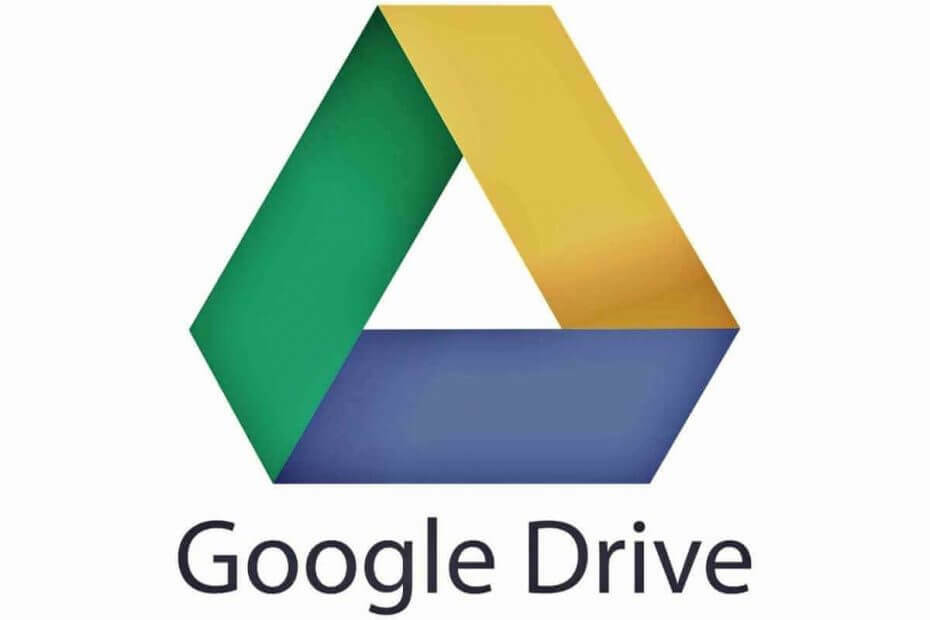
![Cum se stochează fișiere Google Drive pe USB [EASY WAY]](/f/c74e43a61eb5c20325af76eb57c1981f.jpg?width=300&height=460)
